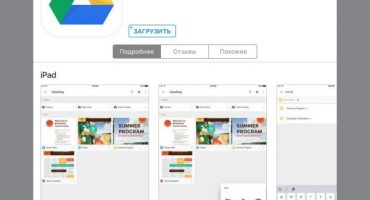Araw-araw, nakikita ng isang average na tao ang isang malaking halaga ng impormasyon at video sa kanyang tablet o smartphone. Sa ilang mga punto, ang maliit na screen ay nagsisimula na mag-abala at ang tanong ay lumitaw, paano ko ikokonekta ang iPad sa TV? Isaalang-alang nang detalyado sa aming artikulo.

IPad Wired Diagram
Maaari mong ikonekta ang ganap na anumang aparato sa TV. Ngunit ang TV ay dapat magkaroon ng HDMI o USB input. Mayroong dalawang uri ng koneksyon, wired at wireless. Sa unang kaso, ginagamit ang isang adapter. Ang pangalawang pamamaraan ay posible sa Wi-Fi. Mayroong maraming mga pagpipilian para sa parehong mga pamamaraan.
Uri ng Wireless
Ang pamamaraan ay angkop para sa mga taong pagod sa mga wire na walang katapusang lumalawak sa sahig. Ngunit gumagamit ito ng mga karagdagang aparato. Susunod, titingnan namin kung paano ikonekta ang wireless sa iyong iPad sa iyong TV.
AppleTV (kasabay ng AirPlay)

Hitsura AppleTV
Ang aparato ay isang compact console. May kakayahang mag-broadcast ng video mula sa lahat ng mga sikat na lisensyadong serbisyo. Maaari mo ring tingnan ang iyong mga file ng media mula sa koleksyon ng iTunes. Ang isang malaking plus ay suporta para sa teknolohiya ng AirPlay. Pinapayagan ka nitong malalayong maglaro ng mga video, makinig sa musika at marami pa.
Manwal ng pagtuturo
Una kailangan mong simulan ang serbisyo ng AirPlay sa console. I-pre-check na ang tablet at tagatanggap ay konektado sa parehong Wi-Fi network. Susunod, kailangan mong paganahin ang serbisyo ng AirPlay sa iPad, piliin ang magagamit na aparato sa loob nito, sa aming kaso, isang TV kasama ang AppleTV, at pagkatapos ay i-on ang mode ng pagkopya ng imahe. Ito ang wakas ng koneksyon.
Mga kalamangan:
- Pagpapanatili ng kadaliang mapakilos;
- Awtomatikong koneksyon at pag-setup ng komunikasyon;
- Pagdala sa mataas na resolusyon (Buong HD).
Cons:
- Ang gastos ng kagamitan ($ 100-150);
- Ang pagkakaroon ng isang pagkaantala;
- Pagkagambala mula sa iba pang mga Wi-Fi network.
Google chromecast
Ito ay isang espesyal na gadget na nagbibigay-daan sa iyo upang maglipat ng impormasyon sa screen salamat sa Internet at pagsasama sa isang suportadong aparato batay sa Windows, Android o iOS. Ang aparato ay parang isang USB flash drive, kumokonekta lamang sa konektor ng HDMI. Pinapayagan kang mag-broadcast ng mga pelikula, larawan, web page at marami pa.

Panlabas ng Google Chromecast
Mga tagubilin para sa pagkonekta at pagpapatakbo
Una, ikonekta ang Chromecast sa TV. I-plug ang aparato sa isang libreng konektor ng HDMI. At nagbibigay din ng kapangyarihan sa pamamagitan ng pagkonekta sa pamamagitan ng USB sa adapter, at ang adapter mismo ay ipinasok sa outlet. Kung walang mga saksakan malapit, maaari mong ikonekta ang aparato sa isang magagamit na USB port. Tulad ng sa AirPlay, ang lahat ng mga aparato ay dapat na konektado sa parehong Wi-Fi network. Susunod, kailangan mong i-download ang Google Home sa iPad.
Setting ng makina
Kailangan mong simulan ang application ng Google Home at i-click ang pindutan ng pagsisimula. Pumili ng isang account mula sa Google, na maiugnay namin sa Chromecast. Mag-click sa OK. Susunod, piliin ang ipad upang kumonekta. Upang simulan ang broadcast, dapat kang pumili ng isang video sa YouTube o sa ibang serbisyo ng streaming. Sa kauna-unahang pagkakataon, ang programa ay magbibigay ng pagsasanay. Kung kinakailangan, maaari mong i-click ang pindutan ng Manu-manong Laktaw
Mga kalamangan:
- Napakahusay na kadaliang mapakilos;
- Maginhawang pag-setup ng komunikasyon.
Cons:
- Ang paglilipat lamang sa paglutas ng HD (720p);
- Pagkagambala mula sa iba pang mga Wi-Fi network.
Samsung SmartView para sa iPad
Ang Samsung ay isang direktang kakumpitensya sa Apple. Gayunpaman, napunta ako upang matugunan ang mga gumagamit ng teknolohiyang katunggali.Ang Samsung SmartView ay naging magagamit para sa mga gumagamit ng iOS mula noong bersyon 7. Pinapayagan ka ng programa na mag-broadcast ng video, magpakita ng mga larawan at maglaro ng audio gamit ang isang signal ng Wi-Fi. Ito ay nagkakahalaga na tandaan na ang application ay gumagana lamang sa mga Samsung Smart TV.
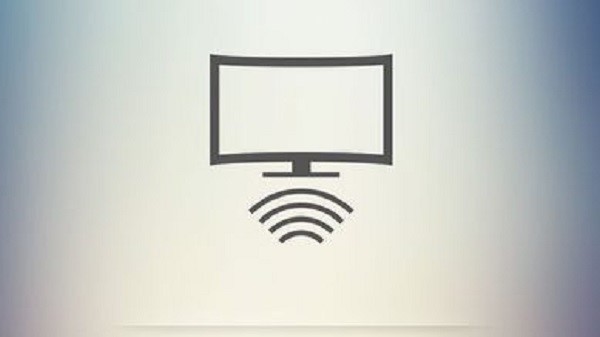
Logo ng application
Mga tagubilin para sa pagkonekta at paggamit
Una, ikonekta ang parehong mga aparato sa parehong Wi-Fi network. Pumunta kami sa AppStore, sa loob nito kailangan mong i-download ang application ng SmartView. Pagkatapos magsimula, isang menu ay ipapakita upang piliin ang TV kung saan nais mong kumonekta. Matapos piliin ang tama, mag-click sa pindutan ng pilak sa ibaba upang lumikha ng isang koneksyon. Lumilitaw ang isang mensahe kapag nakita ang isang bagong aparato. Mag-click sa pindutan ng "Payagan". Nakumpleto nito ang koneksyon.
Mga kalamangan:
- Dali ng koneksyon;
- Mabilis na trabaho.
Cons:
- Pag-install ng karagdagang software;
Uri ng Komunikasyon ng Wired
Ang mga koneksyon sa wired ay nagiging mas karaniwan sa bawat taon, dahil ang mga tao ay lalong nagpapahalaga sa kaginhawaan ng mga wireless na komunikasyon. Sa kabilang banda, dahil sa koneksyon sa pamamagitan ng kawad, ang buong proseso ay isinasagawa sa panig ng gumagamit at walang posibilidad ng mga pagkaantala.
Adaptor ng VGA

Karaniwang adapter
Gamit ang pamamaraang ito, maikonekta ng gumagamit ang gadget sa mga lumang modelo ng TV at mga screen, pati na rin sa mga multimedia projector. Gayunpaman, sa pamamaraang ito ng koneksyon, hindi posible ang paghahatid ng tunog.
Mga tagubilin para sa pagkonekta at paggamit
Ang adapter ay dapat na konektado sa isang dulo sa adapter at ang iba pa sa TV. Susunod, pumunta sa listahan ng mga mapagkukunan, at piliin ang AVI. Nakumpleto nito ang koneksyon.
Tampok
Sa mga bentahe ng pamamaraang ito, mauunawaan natin ang mababang halaga ng tulad ng isang adaptor at paglaganap ng naturang kagamitan. Ngunit ang maliit na resolusyon ng ipinadala na imahe at ang kawalan ng kakayahan upang magpadala ng tunog ay hindi na nagagawa.
Koneksyon sa USB
Upang ikonekta ang iyong iPad sa TV sa pamamagitan ng USB, kailangan mo ang mga USB port sa TV. Ang pamamaraan ng koneksyon na ito ay hindi angkop para sa 2 henerasyon ng mga aparato.
Mga Tagubilin sa Koneksyon
Kailangan mong magpasok ng isang dulo ng cable sa USB port ng TV, at ang isa pa sa tablet. Lilitaw ang isang abiso sa screen tungkol sa pagtuklas ng isang bagong aparato. Nangangahulugan ito na ang tablet ay matagumpay na naitatag ang isang koneksyon.
HDMI cable

Prinsipyo ng pagtatrabaho
Upang mapalawak ang mga kakayahan ng aparato, dapat kang bumili ng isang espesyal na transmiter, na kung saan ay isang adaptor mula sa pagmamay-ari ng Lightning sa konektor ng HDMI. Gamit ito, maaari mong ikonekta ang gadget sa TV sa pamamagitan ng isang HDMI cable. Una kailangan mong tiyakin na sinusuportahan ng TV ang teknolohiyang High Definition Multimedia Interface, dahil maraming mga mas matatandang modelo ang walang ganitong mga port.
Mga Tagubilin sa Koneksyon
Kailangan mo munang bumili ng isang hiwalay na HDMI cable. Pagkatapos ikonekta ang adapter sa iPad, at sa magagamit na konektor na binili cable. Pagkatapos ay ikinonekta namin ito sa TV, madalas na ang kinakailangang konektor ay matatagpuan sa gilid o likod ng kaso. Sa control panel, piliin ang nais na mapagkukunan ng signal. Ang isang karaniwang pagtatalaga ay isang pindutan na may label na "Pinagmulan." Kung ang mapagkukunan ay napili nang tama, ang imahe na may iPad ay lilitaw sa screen.
Tampok
Ito ay isa sa mga pinaka-nauugnay na pamamaraan ng koneksyon. Ang mga pakinabang nito ay ang kakayahang magpadala ng isang audio signal, maglipat ng mga larawan sa Full HD at isang abot-kayang presyo. Kung ang pagkakaroon ng mga wire ay hindi nagiging sanhi ng pangangati, pagkatapos ito ay perpekto.
Konklusyon
Sinuri namin ang lahat ng mga umiiral na paraan upang ikonekta ang iPad sa TV. Nakilala namin ang mga tagubilin para sa pagkonekta at paggamit. Inaasahan namin na nakatulong kami upang maunawaan ang lahat ng mga pagkasalimuot ng koneksyon at madali kang makakonekta at mabilis.